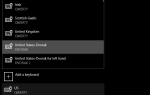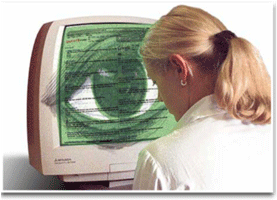 Неважно, насколько хорош ваш домашний компьютер, часто бывает, что нет другого выхода, кроме как использовать общедоступный компьютер для выполнения работы.
Неважно, насколько хорош ваш домашний компьютер, часто бывает, что нет другого выхода, кроме как использовать общедоступный компьютер для выполнения работы.
Когда я говорю об общедоступных компьютерах, я имею в виду компьютеры в аэропортах, киберкафе, библиотеках или даже компьютер друга. Осторожно, компьютер может шпионить за вами!
Это руководство относится к тем ситуациям, когда вы должны использовать что-либо, кроме вашего собственного ПК. Поэтому я приглашаю вас воспользоваться этим:
Совет 1: Используйте портативное программное обеспечение
или LiveCD, где это возможно
Вот некоторые из инструментов, которые вы можете рассмотреть:
-
MojoPac — сидит на вашем USB-накопителе и предоставляет вам собственную рабочую среду. Мы уже профилировали его вместе с другими подобными программами здесь
,
Portable Firefox — веб-браузер — это ваша дверь в Интернет, поэтому в первую очередь защитите его. Используйте переносную версию Firefox с вашего USB-накопителя, в отличие от браузера на общедоступном компьютере.
Портативное решение для обмена мгновенными сообщениями — используйте портативную Miranda или Pidgin (я знаю, что это не очень удобно и забавно в использовании, но мы говорим здесь о безопасности!)
Веб-мессенджеры — Или вы можете использовать Yahoo Messenger для Интернета, Meebo, Google Talk.
Используйте LiveCD — Ubuntu, Knoppix и другие хорошие варианты.
Совет 2: Выберите компьютер, где меньше помех
Что-то вроде компьютера в углу будет просто отлично. Это не только помогает вам сконцентрироваться, но и, что более важно, с точки зрения безопасности, оно удерживает плечо серферов от вас. Само собой разумеется, не вводите пароли, когда кто-то стоит рядом с вами, насколько он может быть не заинтересован.
Инструменты для этого — что-то, что сидит между вашими ушами!
Совет 3: Не оставляйте загруженный или вновь созданный файл на жестком диске
Инструменты для этого — Хотя простое Shift + Delete (пожалуйста, не просто удаляйте) поможет, но если вы хотите быть полностью уверенным, что никто не сможет получить к нему доступ, используйте: UltraShredder (это тоже Portable) — или, может быть, вы знаете, лучшей программы, которую вы можете порекомендовать?
Совет 4: Ввод информации для входа и паролей
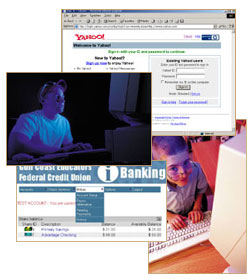 На компьютере, который вы используете, может быть установлено программное обеспечение кейлоггера, которое может записывать пароли при вводе, но некоторые инструменты и действия могут быть предприняты для минимизации ущерба.
На компьютере, который вы используете, может быть установлено программное обеспечение кейлоггера, которое может записывать пароли при вводе, но некоторые инструменты и действия могут быть предприняты для минимизации ущерба.
Инструменты для этого — используйте экранную клавиатуру Windows (нажмите Win + U и выберите экранную клавиатуру), чтобы ввести пароли, или вы можете использовать KeePass Password Safe для хранения ваших паролей, а затем вы можете напрямую вставить пароль или скопировать / вставить из KeePass, чтобы вы обманули кейлоггер.
Или вы можете ввести пароль случайным образом в текстовом файле, а затем скопировать оттуда вставку в случайном порядке. например, чтобы ввести MyPassword, вы можете написать rdPasswoMy, а затем скопировать вставку в правильном порядке (я знаю, что это требует некоторой работы).
Совет 5: очистить следы
Удалите историю, временные файлы Интернета, а также сохраненные пароли и файлы cookie из браузера.
-
Internet Explorer 7 — нажмите «Инструменты», а затем «Удалить историю просмотров»> «Удалить все»
Internet Explorer (более старые версии) — нажмите «Сервис», а затем «Свойства обозревателя». На вкладке «Общие» в разделе «Временные файлы Интернета» нажмите «Удалить файлы», а затем — «Удалить файлы cookie». В разделе «История» нажмите «Очистить историю». Удалите все файлы во временной папке вашей учетной записи, которую вы можете найти, перейдя в C: \ Documents and Settings \ username \ Local Settings \ Temp.
Firefox — нажмите «Инструменты», затем «Очистить личные данные».
Очистить файл подкачки
Вам потребуется доступ к локальной политике безопасности. Чтобы получить доступ к локальной политике безопасности, откройте панель управления, дважды щелкните «Администрирование» и дважды щелкните «Локальная политика безопасности». Затем щелкните «Параметры безопасности» в правой панели и прокрутите вниз до «Выключение: очистить файл подкачки виртуальной памяти». Дважды щелкните этот элемент и убедитесь, что он включен.
Совет 6: Всегда выходить из системы
Как бы это ни казалось элементарным, многие люди по тем или иным причинам могут оставить ту или иную учетную запись в системе. Это легко сделать, если вы используете IM, браузер, FTP и т. Д.
Совет 7: не покупайте и не передавайте личную информацию
Независимо от того, какой вы гик, давайте посмотрим правде в глаза, некоторая информация НИКОГДА не должна передаваться на общедоступных компьютерах. Это включает номера кредитных карт, счета PayPal или любую другую личную информацию.
Совет 8: Когда вы закончите — перезагрузите компьютер
Перезагрузите компьютер, когда вы закончили использовать компьютер и позаботились обо всех вышеперечисленных шагах, это не только очистит ОЗУ, но также очистит файл подкачки.
Я забыл что-нибудь? Дай мне знать в комментариях!
(Автор) Варун Кашьяп — Технический энтузиаст и блоггер. Посмотрите «Tech Crazy Blog» Варуна Кашьяпа здесь